녹스 앱플레이어 공식 홈페이지
녹스 앱플레이어
지금까지 써본 앱플레이어중엔 녹스가 제일 좋은것 같아서 몇년 전부터 계속 애용중입니다. 앞으로도 유저 의견 많이 받아들이고 번창하시길 바랍니다 :)
kr.bignox.com
녹스 앱플레이어 다운로드 링크
https://kr.bignox.com/kr/download/fullPackage?formal
녹스 앱플레이어는 블루스택, ld플레이어와 더불어 강력한 앱플레이어 입니다. 녹스 앱플레이어는 안드로이드 5,7,9 버전을 동시 지원 및 32비트, 64비트 버전도 각 지원하고 있습니다(앱플레이어 최초로 안드로이드 9 베타버전을 출시했습니다). 블루스택이나 ld플레이어도 가볍고 빠른 장점이 있지만 성능과 호환성에서는 녹스 앱플레이어를 추천드립니다
녹스 앱플레이어 최적화 설정 방법입니다

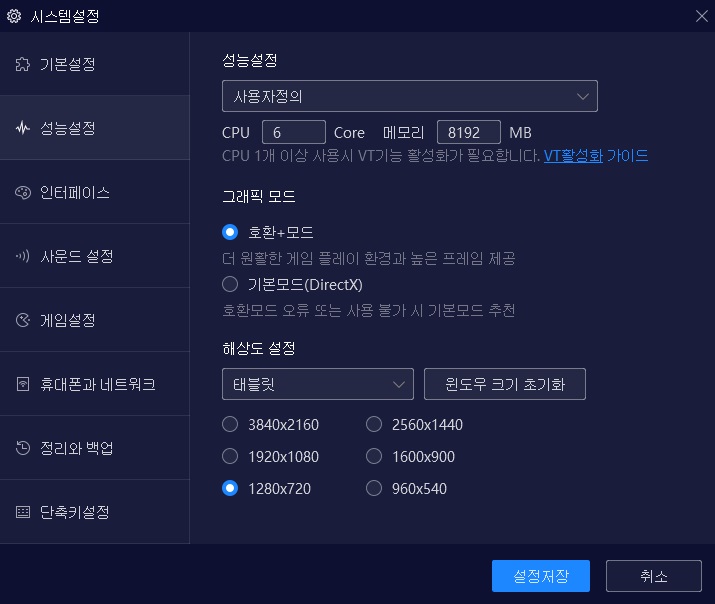
- 녹스에서 기본설정 가능한 상(4 core 4Gb), 중(2 core 3Gb), 하(1 core 2Gb)를 사용해도 되고 성능을 더 높게 설정하고 싶다면 최하단 '사용자 지정'을 이용해 더 많은 코어를 할당해주셔도 됩니다
- 그래픽 모드에는 2가지 옵션이 있는데 특별한 문제가 생기는 경우를 제외하고 '호환+모드'로 적용해놓으시면 됩니다. '기본모드'의 경우 게임 실행 중 튕김 현상 등의 오류가 발생 할 수 있습니다
- 해상도 설정은 1280*720이 가장 무난하지만 본인 컴퓨터의 성능이 좋다면 1920*1080 으로 설정하셔도 됩니다. 960*540은 렉이 확실히 적고 컴퓨터에 부담도 적으나 화면을 키웠을 때 화질과 텍스쳐 구분이 어려운 단점이 있습니다.
VT활성화 상태 확인 및 VT비활성화시 VT활성화 조치
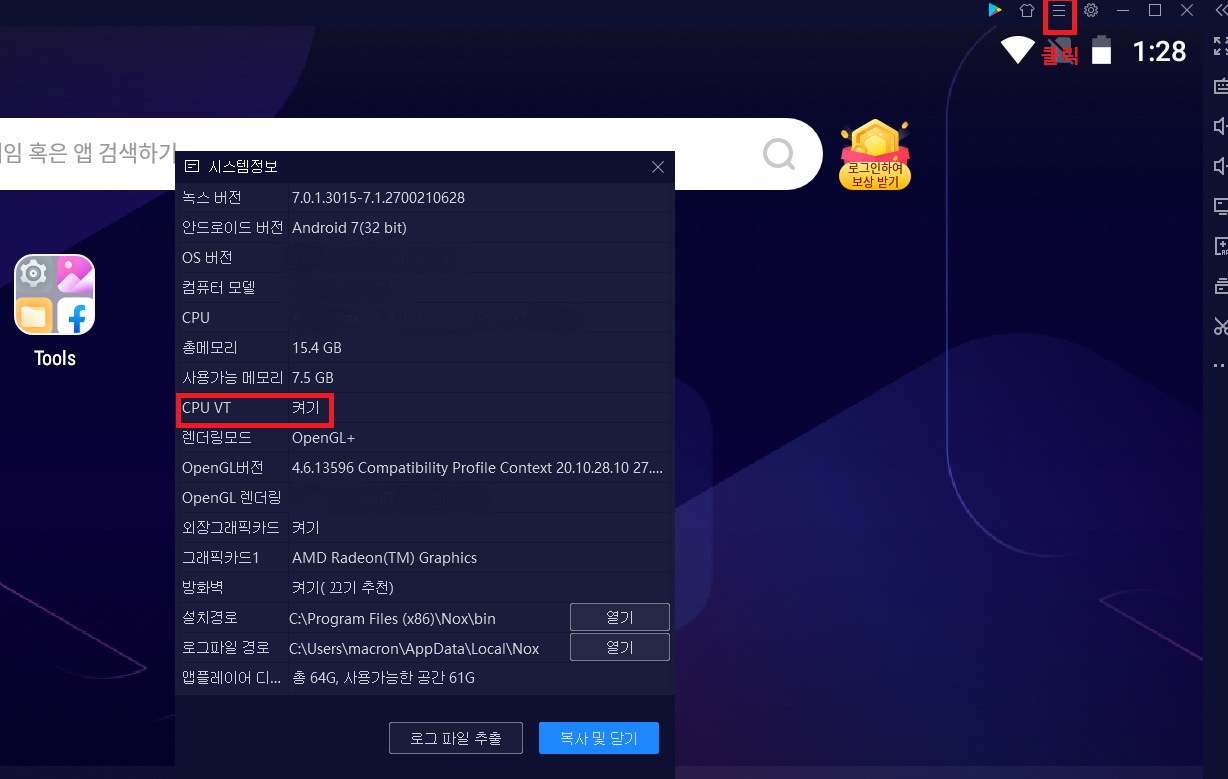
CPU 코어를 다중으로 사용하기 위해서는 VT 기능이 활성화 되어 있어야 합니다. 녹스에서 VT 활성화 여부를 확인 후 VT활성화가 안되어 있다면 녹스 앱플레이어의 공식홈페이지에서 제공하는 VT 활성화 방법으로 VT 기능을 활성화 시켜주시면 됩니다. (VT활성화와 비활성화 차이가 크기때문에 꼭 활성화하시길 추천)
VT활성화 방법
https://support.bignox.com/ko/often/vt
VT 활성화 | 녹스 앱플레이어 사용 가이드북
안녕하세요. 컴퓨터 VT활성화에 대한 가이드를 드립니다. 1. 먼저, VT활성화 해야하는 이유에 대해서 알아볼까요? VT가상화를 활성화 하게 되면 모바일 게임 실행 중 렉,팅김 등 현상을 줄이는거
support.bignox.com
게임설정입니다
1개의 앱플레이어를 이용시에 프레임은 30~60, 멀티 앱플레이어 실행시 10~20 프레임을 설정하시면 됩니다.
최하단의 렌더링 캐시 옵션은 최근에 녹스 앱플레이어에 추가된 옵션으로 해당 옵션의 사용 유무에 따라 성능 차이가 있으므로 사용하시는 것을 추천드립니다

최적화 설정은 위의 순서대로 체크하셨다면 끝났습니다. 처음 최적화를 잘 해놓았다면 이후 주기적으로 '정리와 백업'에서 디스크 정리를 해주신다면 쾌적한 환경에서 앱플레이어를 빠르게 이용하실 수 있습니다.
(주기적으로 정리가 안될경우 속도가 느려지거나 앱플레이어 실행 도중 문제가 발생 할 수도 있습니다)
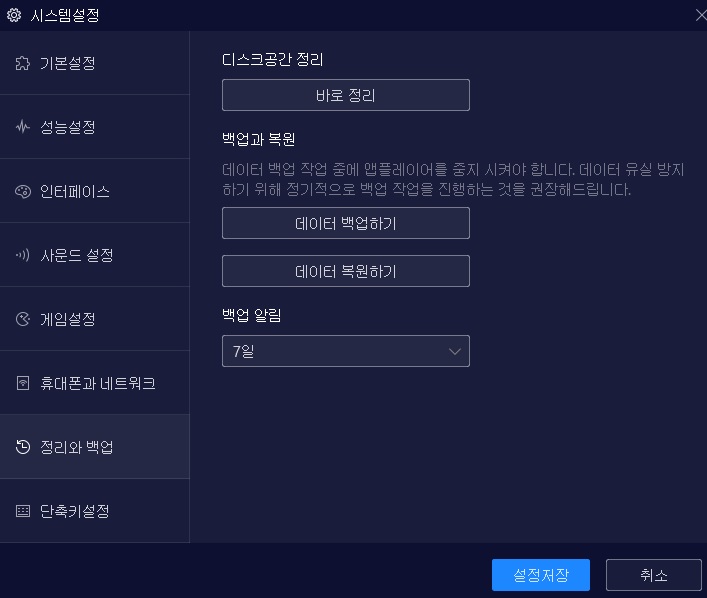
녹스 앱플레이어에서는 꼭 게임 뿐만이 아니라 당근마켓과 같은 모바일 앱을 PC에서도 사용할 수 있도록 해주기 때문에 꼭 모바일 게임을 하지 않아도 PC에 설치해놓고 이용하시면 좋습니다


